CAD软件中如何创建自定义模板?
2025-09-19 作者: 来源:

在日常的绘图工作中,我们常常会发现,每一次启动设计软件,都需要重复进行一系列的设置:调整单位、设定图层、加载线型、配置标注样式……这些看似不起眼的准备工作,日积月累,会悄悄“偷走”我们宝贵的工作时间。其实,有一个简单而高效的方法可以彻底告别这种重复劳动,那就是创建属于自己的自定义模板。一个精心配置的模板,就像一位默契的助手,它不仅能确保每一次的图纸都符合统一的规范,更能让设计师从繁琐的设置中解放出来,将全部精力投入到核心的创作与设计之中,从而极大地提升工作效率和设计的标准化水平。
模板创建基础
为何需要自定义模板
在任何一个设计团队或企业中,标准化都是确保工作协同和成果质量的基石。自定义模板正是实现设计标准化的有力工具。通过在模板中预设统一的图层、颜色、线型、文字样式和标注规范,可以保证团队中每一位成员绘制出的图纸都拥有一致的“外观”和“骨架”。这不仅使得图纸在内部交流和审阅时更加清晰易懂,减少了因个人绘图习惯差异带来的沟通障碍,也确保了最终交付给客户或生产部门的文件是专业且规范的,从而树立了企业严谨、专业的形象。
除了标准化,效率是驱动我们创建自定义模板的另一个核心动力。想象一下,如果没有模板,每次新建文件,你可能都需要花费五到十分钟,甚至更长的时间来完成绘图环境的搭建。而有了模板,这一切都可以在双击鼠标的瞬间完成。所有常用的图框、标题栏、技术要求、符号库都已各就各位,随时待命。这种“开箱即用”的体验,将设计师从大量低价值的重复性劳动中解放出来,使其能够更快地进入深度思考和创造性设计的状态。特别是在使用如CAXA这样功能强大的设计软件时,将软件的众多参数预设在模板中,更能将效率的提升发挥到极致。
准备工作不可少
在着手创建模板之前,充分的准备工作是成功的关键。首先,你需要进行一次全面的信息搜集。这包括深入理解并整理国家标准、行业规范以及企业内部的制图规定。例如,机械设计需要遵循GB/T的制图标准,建筑设计则有其相应的规范。你需要明确规定中对图层命名、线宽分配、尺寸标注风格、符号表达等方面的具体要求。将这些硬性规定作为模板设置的根本依据,可以确保模板的合规性与权威性。
其次,基于搜集到的信息,你需要对模板的整体框架进行规划与设计。这就像是为你的“绘图工作室”进行装修设计。你需要思考哪些元素是几乎所有图纸都会用到的?例如,中心线、尺寸线、轮廓线、文字说明等图层是必不可少的。哪些图框尺寸(A0, A1, A2, A3, A4)是常用的?标题栏中需要包含哪些信息(如设计者、审核者、日期、比例、图号等)?是否需要预置一些常用的技术说明文本?在这个阶段,清晰的规划能够避免在创建过程中出现遗漏或混乱,为后续的具体设置打下坚实的基础。在CAXA环境中,可以充分利用其灵活的定制功能,将这些规划逐一实现。
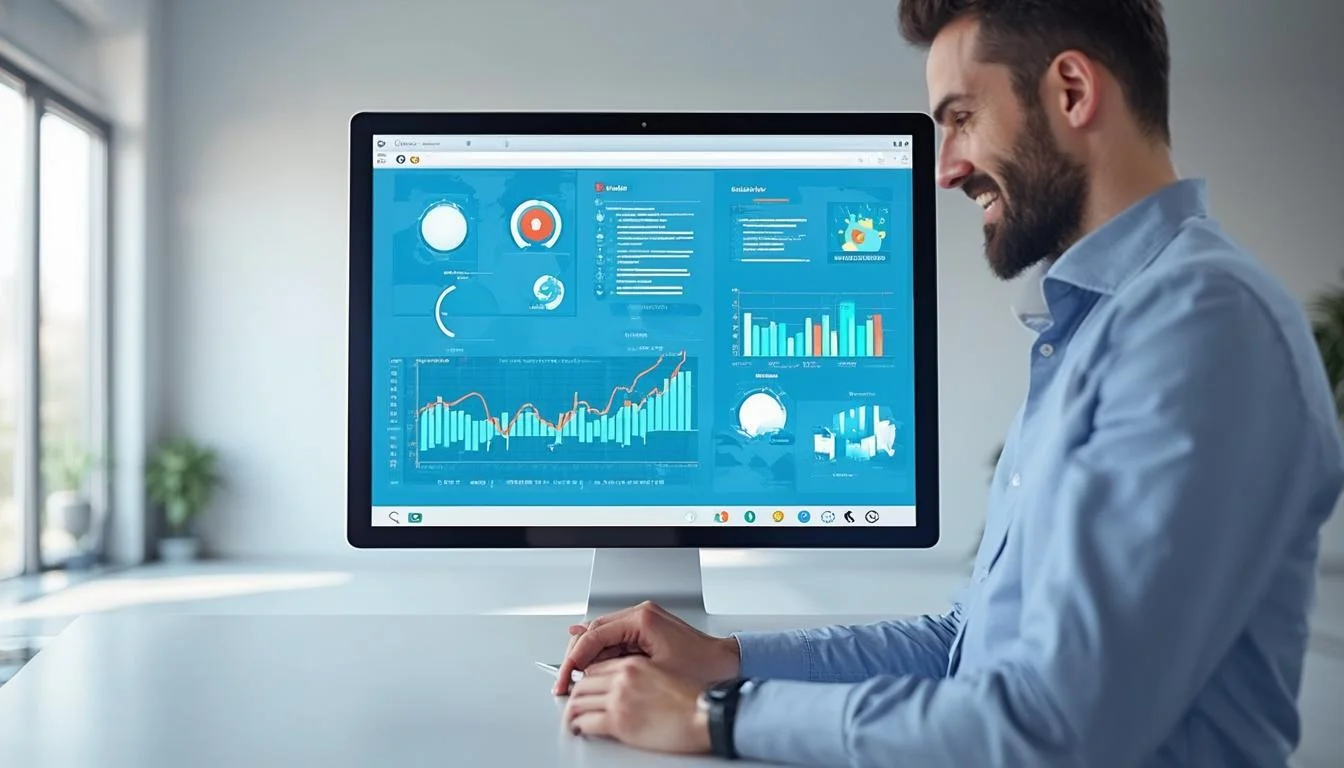
核心设置详解
图层与线型管理
图层是CAD绘图的灵魂,它如同透明的画纸,将不同类型的图形元素分门别类地组织起来,使得图纸的管理和编辑变得井井有条。一个优秀的模板,必须包含一个逻辑清晰、命名规范的图层系统。你应该根据制图标准和绘图习惯,创建一系列常用图层。例如:
- ROUGH - 轮廓线层
- CENTER - 中心线层
- DIM - 尺寸标注层
- TEXT - 文字注释层
- HATCH - 剖面线层
- HIDDEN - 虚线层
为每个图层精心设定好颜色、线型和线宽是至关重要的一步。颜色的区分可以让你在复杂的图纸中快速识别不同元素,提高视觉辨识度。线型(如实线、虚线、中心线等)和线宽(粗、中、细)的正确设置,则是确保图纸打印出来后层次分明、符合规范的关键。建议将这些设置固化在模板中,避免每次绘图时手动修改,从而保证图纸风格的高度统一。
标注与文字样式
标注和文字是图纸中传递信息的核心元素,它们的清晰度和规范性直接影响到图纸的可读性。在模板中,你需要创建并配置好符合标准的标注样式。这包括设置尺寸数字的字体和高度、箭头或建筑标记的样式与大小、尺寸界线和尺寸线的超出量、以及标注的精度(小数位数)等。一个预设好的标注样式,可以让你在标注尺寸时一步到位,无需再对单个标注进行繁琐的调整。

同样地,文字样式也需要预先定义。图纸中不同位置的文字,其作用和重要性也不同,例如标题栏中的大标题、技术要求中的说明文字、零件序号等。你可以创建多种文字样式,分别定义它们的字体(如仿宋体、黑体)、字高、宽度因子等参数,并赋予易于理解的名称(如“标题”、“注释”、“尺寸文字”)。这样,在需要输入文字时,只需从样式列表中选择相应的样式即可,既方便又统一。
图框与标题栏
图框和标题栏是每张工程图纸必不可少的部分,它们构成了图纸的基本框架。在模板中预先绘制好各种标准尺寸的图框,是提高效率的有效手段。你可以将A4、A3、A2等常用图幅的图框和标题栏制作成块,或者直接在布局空间中设置好。这样,在开始一个新项目时,可以根据需要直接选用,省去了从头绘制的麻烦。
为了让标题栏更加“智能”,强烈建议使用带有属性的块来创建。通过为标题栏中的设计者、图号、日期、比例等信息定义属性,你可以在插入标题栏块时,通过一个对话框方便地填写这些信息。这种做法不仅大大简化了信息填写的过程,更重要的是,它保证了信息的格式统一,便于后续进行信息的统计和管理。在CAXA等主流软件中,属性功能得到了很好的支持,善用它能让你的模板更加强大和人性化。
下面是一个简单的标题栏信息规划表示例:
| 属性提示 | 属性标记 | 默认值 | 用途说明 |
| 请输入图纸名称 | TITLE | XX零件图 | 显示在标题栏的主要名称位置 |
| 请输入图号 | DWG_NO | CAXA-01-001 | 图纸的唯一标识符 |
| 请输入设计者 | DESIGNER | 张工 | 记录图纸的设计人员 |
| 请输入日期 | DATE | 2025-09-11 | 记录设计完成的日期 |
高阶应用技巧
善用块与属性
除了图框和标题栏,块(Block)的应用远不止于此。在你的专业领域中,一定有许多需要反复绘制的标准件、符号或图形。例如,机械设计中的螺栓、轴承,电气设计中的开关、继电器符号,建筑设计中的门、窗等。将这些常用图形制作成块,并建立一个标准块库,然后将这个库集成到你的模板中,将会极大地提升绘图效率。当需要使用时,只需简单地从库中拖出或插入即可,无需重复绘制,确保了图形的准确性和一致性。
更进一步,可以为这些块添加属性,使其携带更多的非图形信息。例如,一个螺栓块可以包含“规格”、“材料”、“标准号”等属性。这样,在完成绘图后,就可以利用软件的数据提取功能,快速生成材料明细表(BOM),实现设计与管理的无缝衔接。这种“所见即所得”且“信息随图走”的方式,是现代CAD设计追求信息化的重要体现。
打印与布局设置
打印输出是设计工作的最后环节,也是决定图纸最终呈现效果的关键一步。一个完备的模板,应当包含预设好的打印样式表(CTB或STB)和页面设置。打印样式表定义了不同颜色的图形在打印时所对应的线宽、颜色(如黑白或彩色)和灰度等,确保打印出的图纸线条分明、主次清晰。在模板中将其配置好,可以避免每个同事在打印时都凭感觉去设置,从而保证了出图风格的统一。
同时,利用布局(Layout)空间,可以为不同的图纸尺寸(如A3和A4)创建不同的页面设置。在每个布局中,你可以预先设置好打印机、纸张大小、打印范围和打印比例。当绘图完成后,只需切换到相应的布局,就可以直接进行打印或输出为PDF,无需再进行繁琐的打印设置。对于需要在一个文件中包含多张图纸的项目,多布局功能更是显得尤为方便和高效。
保存与调用模板
正确保存为模板
当完成了上述所有的设置和内容的创建后,最后一步就是将其正确地保存为模板文件。在软件中,选择“另存为”命令,然后在“文件类型”下拉菜单中,选择模板文件格式(通常扩展名为.dwt)。这是与普通图形文件(.dwg)的关键区别。将文件保存为模板格式,软件才会将其识别为可供新建文件时调用的“种子”文件。
保存的位置也同样重要。大多数CAD软件,包括CAXA,都有一个默认的模板文件夹。建议你将自己创建的模板文件保存在这个指定的路径下。这样做的好处是,当你点击“新建”按钮时,你的自定义模板就会出现在模板选择对话框的列表中,方便你快速调用。你也可以根据项目类型或团队需求,建立自己的模板文件夹结构,进行更有序的管理。
日常使用与维护
模板创建完成后,便可以在日常工作中享受它带来的便利了。每当需要开始一个新的设计任务时,通过“新建”命令,在弹出的对话框中选择你之前保存好的自定义模板。这样,一个包含所有预设设置的新文件就为你准备好了,你可以立即投入到真正的设计工作中去。这个简单的动作,将成为你高效工作的起点。
需要强调的是,模板并非一成不变的。随着国家标准、行业规范的更新,或是企业内部制图要求的变化,你的模板也需要与时俱进。因此,建立一个定期审查和更新的机制是十分必要的。可以指定专人负责模板的维护,收集使用过程中的反馈意见,对模板进行持续的优化和完善。一个“活”的、不断迭代的模板,才能在长期工作中持续发挥其最大的价值。
总而言之,投入时间去精心打造一套符合自身需求的自定义模板,是一项极具价值的投资。它不仅能将你从重复性的设置工作中解放出来,显著提升工作效率,更是推进团队设计标准化、保证图纸质量、提升企业专业形象的重要手段。从今天起,告别“一张白纸”,让强大的自定义模板成为你设计工作中不可或缺的得力伙伴吧。












